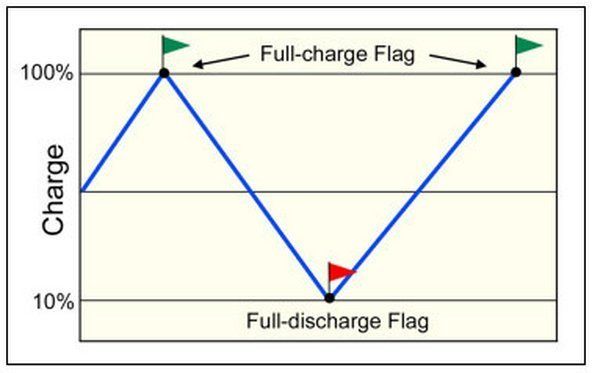Rozwiązywanie problemów z dyskiem twardym
Problemy, które pojawiają się, gdy właśnie zainstalowałeś dysk twardy, są prawie zawsze prostą sprawą złego lub nieprawidłowo podłączonego kabla, nieprawidłowych ustawień zworek lub innego podobnego trywialnego problemu. Jeśli nowo zainstalowany dysk nie jest rozpoznawany przez system, wyłącz system. Sprawdź kable, upewnij się, że są prawidłowo wyrównane i całkowicie osadzone i wymień je, jeśli to konieczne. Upewnij się, że napęd jest zasilany i uruchom ponownie system.
Po prawidłowym skonfigurowaniu i rozpoznaniu dysku twardego przez system, zazwyczaj działa on poprawnie, aż do awarii. Jeśli masz szczęście, możesz otrzymać ostrzeżenie o zbliżającej się awarii dysku, takie jak dziwne dźwięki dochodzące z dysku, okna dialogowe z ostrzeżeniem o błędach odczytu lub zapisu lub ostrzeżenie o awarii dysku SMART podczas uruchamiania systemu. Niestety, dyski twarde często psują się jak żarówki w jednej chwili, a potem giną.
Wszelkie wiadomości to złe wieści
Jeśli dysk twardy wykazuje choćby najmniejsze oznaki problemów, natychmiast skopiuj dane z tego dysku na inny dysk twardy lub dysk optyczny i wymień ten napęd. Producenci dysków i zewnętrzni dostawcy narzędzi oferują oprogramowanie, które twierdzi, że naprawia problemy z dyskiem twardym. Nie wierz w to. Gdy dysk wykaże oznaki zbliżającej się awarii, nieuchronnie zawiedzie całkowicie i prawdopodobnie wcześniej niż później. Gdy dysk twardy wykazuje problemy, jedynym celem powinno być uratowanie danych z tego dysku. Nawet nie myśl o dalszym używaniu dysku twardego, który miał problemy, nawet jeśli narzędzia naprawcze przysięgają, że dysk jest teraz w idealnym stanie. Tak nie jest.
Odizolowanie problemu
Gdy działający dysk ulegnie awarii lub zacznie zwracać błędy odczytu lub zapisu, istnieje wiele możliwych przyczyn. Podejmij następujące kroki, aby znaleźć przyczynę problemu:
drukarka Epson nie łączy się z Wi-Fi
1. Przed kontynuowaniem zwróć uwagę, że uszkodzony dysk może w dowolnym momencie przekształcić się w uszkodzony dysk. O ile to możliwe, podczas gdy napęd nadal działa, skopiuj ważne pliki na inny dysk twardy lub dysk optyczny. Jeśli uda Ci się skopiować wszystkie potrzebne pliki, skopiuj je ponownie. Określony plik może być uszkodzony na jednej kopii, ale można go odczytać z innej. Jeśli podczas kopiowania pliku wystąpi błąd odczytu, wybierz opcję Ponów kilka razy, aż na pewno się nie powiedzie. W tym momencie wybierz opcję Ignoruj, aby kontynuować kopiowanie innych plików. Czasami plik, który odmawia kopiowania pomimo wielokrotnych ponownych prób w jednym przebiegu, zostanie pomyślnie skopiowany w kolejnym przebiegu, więc nie poddawaj się zbyt wcześnie.
GDZIE JEST ŻYCIE, TAM JEST NADZIEJA
jak naprawić podkładkę koła 3dsNigdy nie wyłączaj systemu, dopóki nie wykonasz wszystkich możliwych kroków w celu odzyskania danych z uszkodzonego dysku. Dysk tego rodzaju może przestać działać całkowicie i na zawsze, jeśli ponownie uruchomisz system.
2. Jeśli błędy odczytu / zapisu wystąpią dopiero po dłuższej pracy systemu, szczególnie podczas ciepłej pogody, lub jeśli niedawno dodano szybką kartę graficzną lub inny element wytwarzający ciepło, możliwe jest, że napęd się przegrzewa. Zdejmij panel dostępu do obudowy i użyj palca jako sondy temperatury. Dysk twardy powinien być ciepły (być może dość ciepły) w dotyku, ale nie tak gorący, aby nie było wygodnie naciskać na niego palcem przez kilka sekund. Jeśli napęd jest bardzo gorący, pozostaw panel boczny wyłączony i skieruj standardowy wentylator bezpośrednio do obudowy, aby schłodzić napęd. Jeśli błędy odczytu / zapisu znikną, jest bardzo prawdopodobne, że przyczyną problemu jest przegrzanie. Zainstaluj chłodzenie dysku twardego (dostępne w dowolnym sklepie komputerowym online lub stacjonarnym) i / lub dodaj dodatkowe wentylatory chłodzące do obudowy.
3. Jedną z najczęstszych, ale mało znanych przyczyn błędów odczytu / zapisu dysku twardego jest marginalne zasilanie. Zasilacze mogą zacząć ulegać awarii spontanicznie i nieoczywiste, więc ten problem jest zawsze możliwy. Ale jest to jeszcze bardziej prawdopodobne, jeśli niedawno dodałeś komponenty do swojego systemu, szczególnie gorącą nową kartę wideo lub inny komponent, który pobiera dużo energii. Możesz wyeliminować zasilacz jako przyczynę problemu, tymczasowo (lub na stałe) zastępując go wysokiej jakości jednostką o dużej mocy. Chociaż nie eliminuje to całkowicie zasilania, ponieważ może to spowodować awarię zasilacza, a nie po prostu być marginalnym dla obciążenia, możesz spróbować zmniejszyć obciążenie obecnego źródła zasilania, usuwając tymczasowo komponenty, na przykład tymczasowo cofając się z tego. gorąca nowa karta wideo do osadzonego wideo lub starsza, wolniejsza karta wideo.
4. Jeśli temperatura dysku twardego wydaje się rozsądna, a zasilacz nie stanowi problemu, może to oznaczać problem z kablem. Wyłącz system i wymień kabel danych na nowy lub znany dobry kabel. Odłącz również obecny kabel zasilający i użyj innego. (Kable zasilające rzadko zawodzą, ale widzieliśmy to).
5. Podłącz dysk do innego interfejsu. Chociaż rzadko zdarza się, że interfejs płyty głównej ulega spontanicznej awarii, zdarza się to rzadko. Jeśli dysk jest głównym urządzeniem nadrzędnym PATA, pozostaw go skonfigurowany jako główny, wyłącz podstawowy interfejs ATA w programie konfiguracji systemu BIOS i podłącz dysk do interfejsu dodatkowego. W przypadku dysku SATA wyłącz bieżący interfejs SATA w konfiguracji systemu BIOS i podłącz dysk do innego interfejsu SATA. (Nie zapomnij zmienić priorytetu urządzenia rozruchowego.)
Kiepskie zasilacze
mój iPhone 6 utknął na logo AppleW szczególności komputery przeznaczone na rynek masowy, które można znaleźć w dużych sklepach i od sprzedawców internetowych, takich jak Dell, są często wyposażone w zasilacze, które na początku są ledwo wystarczające. Coś tak prostego, jak dodanie większej ilości pamięci, może być słomą, która łamie grzbiet wielbłąda. Wymiana taniego, nieodpowiedniego zasilacza powinna być pierwszą aktualizacją, jaką wykonujesz w takich systemach. Power PC i chłodzenie ( http://www.pcpowercooling.com ), a inni dostawcy oferują zasilacze zaprojektowane specjalnie w celu zastąpienia zastrzeżonych jednostek, które są niekompatybilne ze standardowymi zasilaczami dostępnymi w dużych sklepach i innych lokalnych źródłach.
6. Płytka drukowana przemiennika mogła ulec awarii, częściowo lub całkowicie.
- W przypadku dysku PATA skonfigurowanego jako master, płytka drukowana spełnia dwie niezależne funkcje: działa jako kontroler dysku dla wszystkich urządzeń podłączonych do tego interfejsu oraz przekazuje dane między tym konkretnym dyskiem a płytą główną. Funkcja kontrolera dysku może zawieść, ale funkcja komunikacji danych nadal działa. Aby przetestować tę możliwość, ponownie skonfiguruj dysk z urządzenia głównego na podrzędny i podłącz dysk do interfejsu, na którym jest już obecne urządzenie główne, na tym samym lub innym komputerze. Jeśli zawiodła tylko funkcja kontrolera dysku na płytce drukowanej, będzie można uzyskać dostęp do napędu jako urządzenie podrzędne i skopiować z niego dane na inny napęd lub dysk optyczny. Jeśli nadal nie można uzyskać dostępu do dysku powodującego problem, możliwe, że jego obwody uległy całkowitej awarii lub zespół głowicy-dysku (HDA) jest fizycznie uszkodzony.
- W przypadku napędu SATA każda awaria płytki drukowanej utrudnia dostęp do napędu, ponieważ każdy napęd SATA działa jak własny kontroler dysku. Nawet jeśli funkcja transmisji danych kontrolera działa, dostęp do napędu jest niemożliwy, jeśli funkcja kontrolera dysku uległa awarii.
7. Jeśli jeszcze tego nie zrobiłeś, usuń problematyczny dysk z bieżącego systemu i zainstaluj go w innym systemie. Jest możliwe, choć mało prawdopodobne, że wszystkie interfejsy płyty głównej uległy awarii w oryginalnym systemie. Jeśli tak, dysk nie jest problemem i powinien działać normalnie w drugim systemie.
Jeśli żaden z tych nieniszczących etapów testowania nie pozwala na dostęp do dysku, prawdopodobnie dysk jest fizycznie uszkodzony, co nie wróży dobrze do odzyskania danych.
Odzyskiwanie danych z uszkodzonego lub ulegającego awarii dysku
Awaria dysku twardego jest irytująca, ale dyski twarde są niedrogie i łatwe do wymiany. Liczy się pliki na dysku. Pierwsza zasada odzyskiwania danych mówi, że mikrogram zapobiegania jest wart megatony leczenia. Najlepszym sposobem zabezpieczenia plików przed utratą jest regularne tworzenie ich kopii zapasowych. Jeśli próbujesz odzyskać pliki z uszkodzonego lub uszkodzonego dysku twardego, ktoś coś schrzanił.
Mimo to, nawet jeśli wdrożysz hermetyczny schemat tworzenia kopii zapasowych i przestrzegasz go religijnie, wydostają się ekskrementy. Dyski z kopiami zapasowymi, które tak starannie zapisałeś i zweryfikowałeś, mogą okazać się nieczytelne lub możesz dodać lub zmienić krytyczne pliki od czasu ostatniej kopii zapasowej.
port ładowarki kontrolera Xbox One uszkodzony
Gdy dysk ulegnie awarii z plikami, na których nie utworzono kopii zapasowej, zdecyduj, jak ważne są te pliki i ile chcesz zapłacić za ich odzyskanie. Jeśli odpowiedź brzmi „niezbyt i niewiele”, możesz samodzielnie odzyskać pliki. Ale jeśli pliki są krytyczne i chcesz zapłacić komuś za ich odzyskanie, obowiązuje zasada: „nie rób tak po prostu czegoś, co tam stoi”. Wszelkie czynności podejmowane samodzielnie w celu odzyskania plików, takie jak instalacja programu do odzyskiwania danych, mogą utrudnić lub uniemożliwić profesjonalnej firmie zajmującej się odzyskiwaniem danych odzyskanie plików.
NIE PODDAWAJ SIĘ ZA WKRÓTCE
Chociaż nie mamy bezpośredniego doświadczenia z firmami zajmującymi się odzyskiwaniem danych, nasi czytelnicy zalecili CBL Data Recovery ( http://www.cbltech.com ) i Ontrack ( http://www.ontrack.com ). Sprawdź dokładnie ceny i warunki, zanim zdecydujesz się wysłać uszkodzony dysk do firmy zajmującej się odzyskiwaniem danych. Zasady są różne. Niektóre firmy zajmujące się odzyskiwaniem danych pobierają opłatę za testowanie, nawet jeśli odzyskanie jest niemożliwe. Inne pobierają opłaty tylko wtedy, gdy można odzyskać dane. Skuteczne odzyskanie danych może kosztować setki, a nawet tysiące dolarów, w zależności od ilości danych i trudności.
Jeśli zdecydujesz się spróbować samodzielnie odzyskać dane, kroki, które należy podjąć, zależą od tego, czy dysk jest uszkodzony, czy nie:
element grzewczy tostera czarny i decker
- Jeśli dysk nadal działa, ale zwraca błędy odczytu, przed kontynuowaniem spróbuj skopiować dane z dysku, jak opisano na początku tej sekcji. Po skopiowaniu jak największej liczby plików z uszkodzonego dysku zainstaluj program SpinRite ( http://www.grc.com ) i pozwól mu działać. Wykonanie dogłębnej analizy i odzyskania dysku może zająć dzień lub dłużej, ale może to spowodować odzyskanie plików, które są całkowicie nieczytelne przy użyciu standardowych narzędzi do kopiowania. Skopiuj wszystkie pliki odzyskane przez SpinRite na inny dysk twardy lub dysk optyczny.
- Jeśli stwierdzisz, że problemem jest uszkodzona płytka drukowana i masz lub chcesz kupić identyczny napęd, możesz wymienić uszkodzoną płytkę drukowaną na płytkę z nowego napędu. Oczywiście, jeśli używasz płytki drukowanej z istniejącego napędu, pamiętaj o utworzeniu kopii zapasowej zawartości tego dysku przed kontynuowaniem.
- Jeśli dysk nie jest dostępny, a opisane wcześniej kroki tego nie powodują, odłącz dysk od systemu i umieść go w zamrażarce na co najmniej godzinę. (Podejmujemy kroki, aby uniknąć kondensacji, owijamy dysk w folię z wyrzuconym całym powietrzem i odsłoniętymi tylko złączami danych i zasilającymi oraz podłączamy je szybko po wyjęciu dysku z zamrażarki.) Po całkowitym schłodzeniu dysku podłącz go ponownie do systemu i spróbuj odczytać z niego dane, gdy jest jeszcze zimno. Dysk nagrzewa się szybko podczas pracy, więc jeśli ta metoda się powiedzie, może być konieczne wykonanie wielu sesji zamrażania w celu odzyskania wszystkich danych.
- Wreszcie, w ostateczności, chociaż brzmi to dziwnie, należy mocno uderzyć napędem o wyściełaną twardą powierzchnię lub uderzyć go gumowym młotkiem, gdy napęd zaczyna się obracać. Dyski twarde czasami ulegają awarii z powodu stiction co oznacza, że silnik napędowy nie jest już w stanie uruchomić napędu w ruchu. Czasami mocne uderzenie uwalnia rzeczy na tyle, że silnik napędowy może obrócić talerze. Ta procedura oczywiście grozi poważnym uszkodzeniem dysku i powinna być stosowana tylko wtedy, gdy zawiodą wszystkie inne środki.
Niszczenie danych
Jeśli wymieniasz uszkodzony dysk twardy lub po prostu wyrzucasz dysk, który nie jest już wystarczająco duży, możesz martwić się, że ktoś odzyska z niego dane. Jeśli dysk działa, najlepszym rozwiązaniem jest użycie narzędzia do czyszczenia dysku przed wyrzuceniem dysku. Naszym ulubionym narzędziem do czyszczenia jest darmowy Darik's Boot and Nuke (DBAN), z którego można pobrać http://dban.sourceforge.net . DBAN oferuje różne metody wycierania, z których najsilniejsze są zgodne ze standardami Departamentu Obrony i mogą wymagać całego dnia. (Podstawowe wycieranie zajmuje tylko kilka minut i jest wystarczające dla każdego, z wyjątkiem prawdziwie paranoików).
Jeśli dysk nie działa lub chcesz uzyskać dodatkową warstwę zabezpieczeń po uruchomieniu DBAN, zdemontuj dysk, aby odsłonić talerze. Użyj śrubokręta lub podobnego narzędzia, aby zrobić głębokie rysy na talerzach, a następnie użyj młotka, aby siać dalsze zniszczenie na talerzach. (Znamy jedną osobę, która używa imadła do zgniatania starych napędów w poskręcane kadłuby, a następnie używa palnika oksyacetylenowego do topienia ich w stosy dymiącego gruzu).
Więcej o dyskach twardych